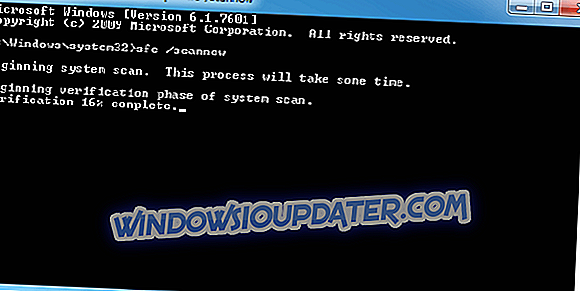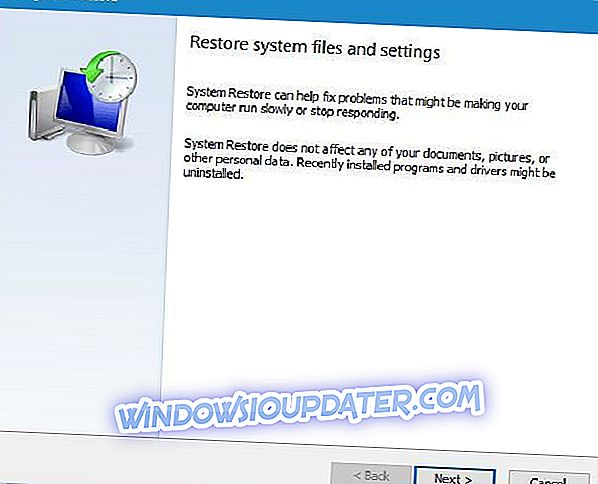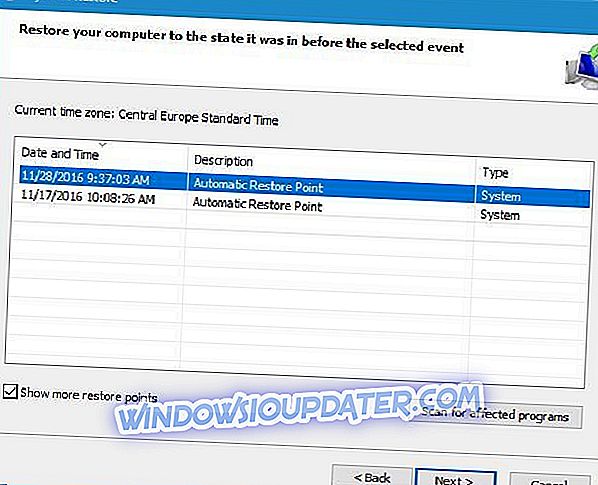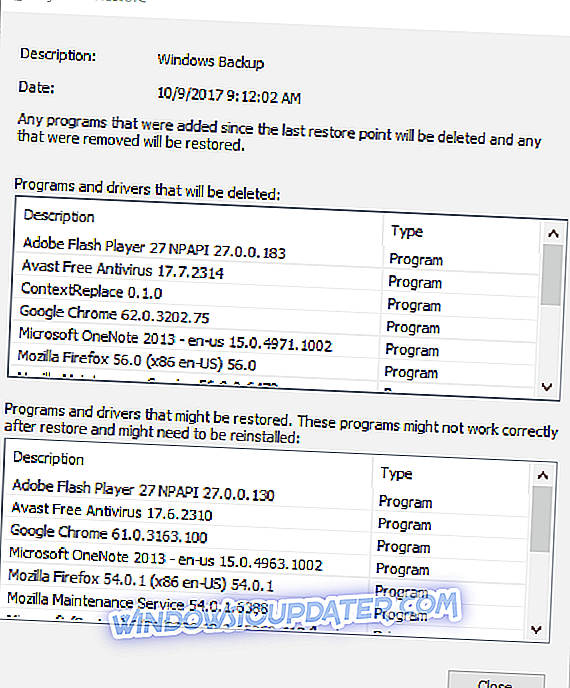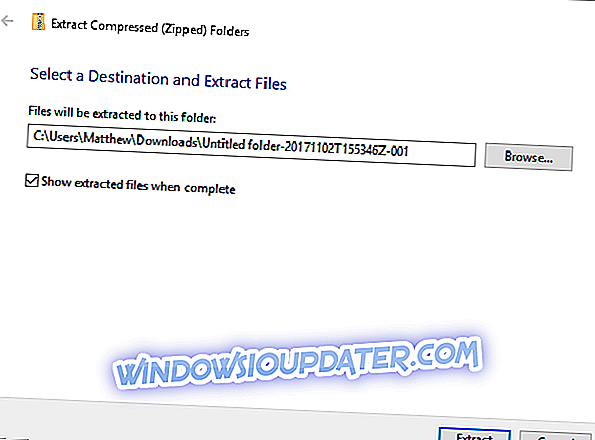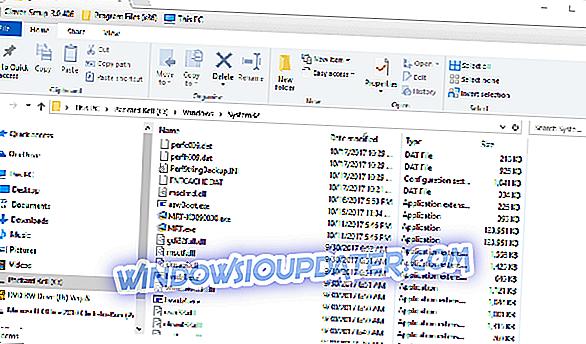D3dcompiler_43.dll är en fil med dynamisk länkbibliotek som används av DirectX. Som sådan är detta en ganska viktig fil för spel och grafikapplikationer.
Saknade DLL-fel uppstår när operativsystemet inte kan hitta en obligatorisk DLL-fil för ett program, eller om DLL-filen är skadad på något sätt. Om en fil d3dcompiler_43.dll saknas kan du få ett felmeddelande om att " d3dcompiler_43.dll saknas från din dator. ”
Det saknade d3dcompiler_43.dll-felet kommer sannolikt att uppstå när du kör spel eller grafisk programvara i olika Windows-plattformar. Programvarupaket som returnerar ett saknat d3dcompiler_43.dll felmeddelande kommer inte att köras för dig.
Det finns dock olika möjliga korrigeringar för felet " d3dcompiler_43.dll saknas ". och det här är några resolutioner som kan lösa problemet.
Så här fixar du d3dcompiler_43.dll-fel på Windows 10
- Kör en System File Checker Scan
- Uppdatera Microsoft DirectX
- Installera om ett program
- Rulla tillbaka Windows till en återställningspunkt
- Återställ den saknade D3dcompiler_43.dll-filen
- Hämta en ny D3dcompiler_43.dll-fil från DLL-files.com
- Fixa saknade DLL-filer med DLL Fixer-programvara
Lösning 1 - Kör en systemfilkontroll
Systemfilerna, eller SFC, är Windows inbyggt verktyg för att reparera skadade eller saknade systemfiler. En SFC-skanning kan fixa olika DLL-fel. Följ anvisningarna nedan för att köra en SFC-skanning.
- Windows 10 och 8 användare kan öppna Kommandotolken från Win + X-menyn genom att trycka på Win-tangenten + X snabbtangent.
- Välj Kommandotolk (Admin) på menyn Win + X.
- Innan du initierar en SFC-skanning, skriv in ' DISM.exe / Online / Cleanup-image / Restorehealth ' i kommandotolken och tryck på Enter .
- Skriv sedan in ' sfc / scannow ' i kommandotolken och tryck på Retur- tangenten för att initiera skanningen.
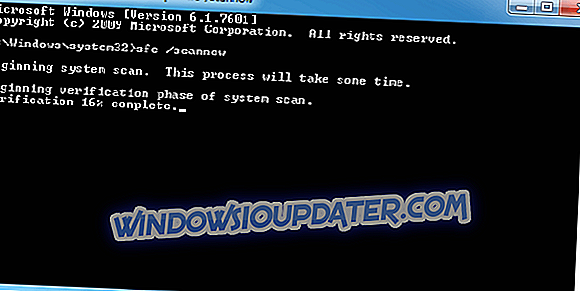
När SFC har slutfört skanningen kommer kommandotolken att berätta om Windows Resource Protection reparerade filer. Om WRP reparerar något, starta om skrivbordet eller datorn.
Som ett resultat kommer du att se till att applikationen är helt borttagen och förhindra eventuella framtida problem.
Lösning 4 - Rulla tillbaka Windows till en återställningspunkt
Du kan rulla tillbaka Windows till ett tidigare datum med Systemåterställningsverktyget. Systemåterställning kan också återställa eller reparera en borttagen eller skadad d3dcompiler_43.dll-fil så länge du rullar Windows tillbaka till ett datum när ingen av programvaran returnerade några saknade d3dcompiler_43.dll-fel. Systemåterställning kan emellertid inte lösa problemet om du väljer en senast återställningspunkt. Så här kan du använda Systemåterställning i Windows.
- Skriv 'restrui' i Kör textrutan och klicka på OK för att öppna fönstret direkt nedan.
- Klicka på Nästa för att öppna listan över systemåterställningspunkter.
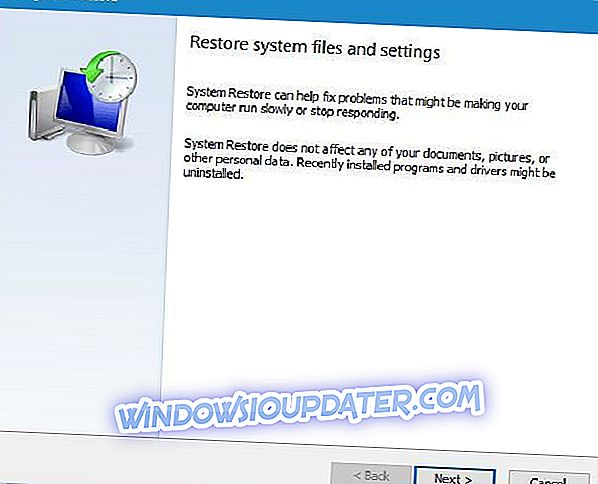
- Välj en återställningspunkt som rullar operativsystemet tillbaka till ett datum när det inte fanns något saknat d3dcompiler_43.dll-fel på din Windows-plattform.
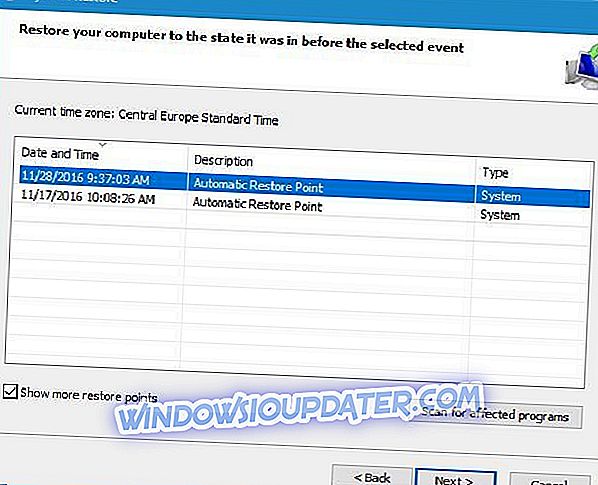
- Du kan också trycka på knappen Scan for affected programs för att se vilken programvara du har installerat efter en vald återställningspunkt. Programvara, uppdateringar och drivrutiner som läggs till efter den valda återställningspunkten blir raderade.
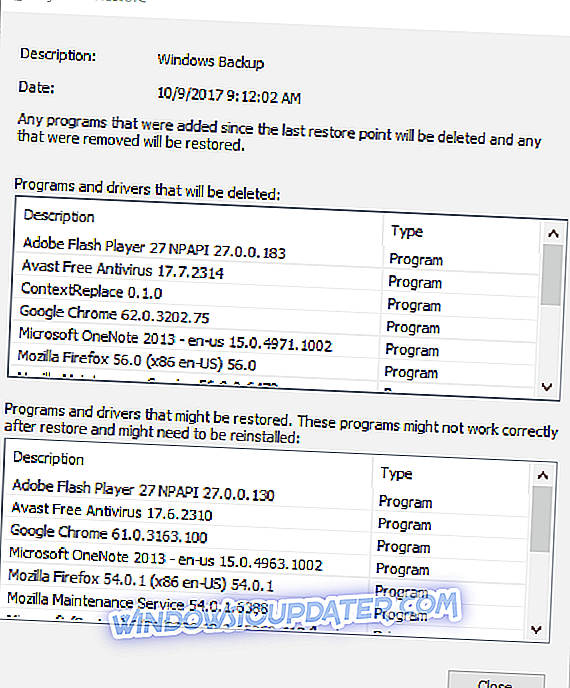
- Klicka på Nästa och Slutför för att bekräfta den valda återställningspunkten och rulla tillbaka Windows.
Lösning 5 - Återställ den saknade D3dcompiler_43.dll-filen
Om d3dcompiler_43 DLL har raderats kan du återställa den filen genom att kontrollera om den finns i papperskorgen. Öppna papperskorgen och skriv 'D3DCompiler_43.dll' i sökrutan. Högerklicka sedan på d3dcompiler_43.dll och välj alternativet Återställ .
Om du inte kan återställa en borttagen d3dcompiler_43.dll i papperskorgen kan du ha lycka till med tredjepartsprogram för återställning av filer. Det finns gott om fileråterställningsverktyg som kan återställa en borttagen DLL för dig, till exempel Recuva, EaseUS Data Recovery, Pandora File Recovery och MiniTool Partition Recovery. Denna programvaruhandbok berättar om några av de bästa filåterställningsverktygen för Windows.
Lösning 6 - Ladda ner en ny D3dcompiler_43.dll-fil från DLL-files.com
Det finns många webbplatser där du kan ladda ner en ny d3dcompiler_43 DLL-fil för att ersätta en saknad. Inte alla dessa webbplatser kan vara välrenommerade källor, men DLL-files.com är en av de bättre webbplatser för att få en ersättningsdll från när det behövs. Du kan spara en ny DLL-fil till Windows från den webbplatsen enligt följande.
- Öppna den här sidan på DLL-files.com.
- Klicka på Hämta bredvid filversionen 64 eller 32-bitars d3dcompiler_43.dll. Ladda ner 32-bitarsfilen om du har en 32-bitars Windows-plattform.
- Filen sparar som en ZIP som du kan extrahera genom att öppna ZIP i File Explorer och trycka på alternativet Extract all . Välj en sökväg för den extraherade filen och tryck på knappen Extract .
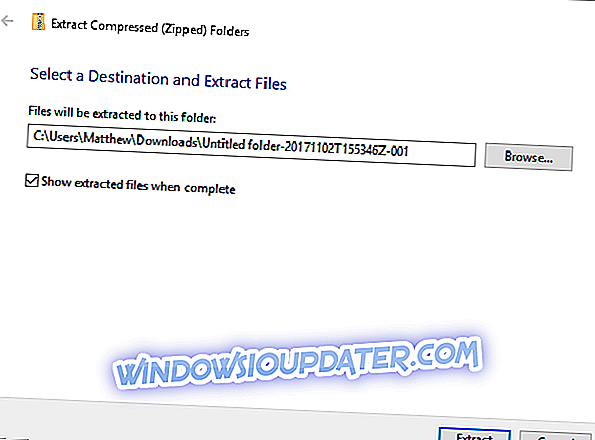
- Därefter måste du flytta d3dcompiler_43.dll till mappen C:> Windows> System32 i File Explorer. Du kan flytta filer i File Explorer genom att dra och släppa dem i alternativa mappar.
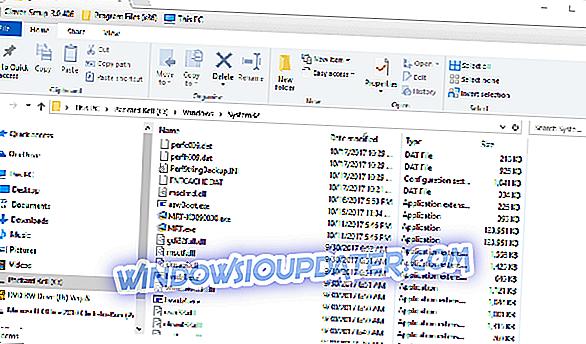
- Starta om Windows OS.
- Du kanske också behöver registrera den nya DLL. För att göra det, öppna Kommandotolken genom att trycka på snabbtangenten + X snabbtangent och välja Kommandotolk (Admin) .
- Ange ' regsvr32 d3dcompiler_43.dll ' i Prompt och tryck på Retur- tangenten.
Lösning 7 - Fixa saknade DLLs med DLL Fixer-programvara
Det finns många DLL-fixverktyg som fixar saknade DLL-fel i Windows. DLL Suite är verktygsprogramvara som du kan reparera och ersätta en skadad eller borttagen d3dcompiler_43.dll-fil med. Dessutom kommer programvaran automatiskt att registrera den nya DLL-filen automatiskt. Du kan prova en testversion DLL Suite genom att trycka på knappen Free Trial på denna webbsida. Den fullständiga versionen av mjukvaran säljs till $ 9, 99.
Det finns flera upplösningar som kan fixa det saknade d3dcompiler_43.dll-felet på de flesta Windows-plattformar. Dessutom kan skadliga program och registerscheman och uppdatera ditt grafikkortsdrivrutin också lösa problemet. Kolla in den här artikeln för att åtgärda andra saknade DLL-fel efter uppdateringen av Windows 10 Creators.